

|
几何画板是一个作图和实现动画的辅助教学软件,用户可以根据教学需要编制出相关的图像和动画过程。几何画板是适用于数学、平面几何、物理的矢量分析、作图,函数作图的动态几何工具。 双曲线是定义为平面交截直角圆锥面的两半的一类圆锥曲线,也是高中数学中必须要研究的一类圆锥曲线。几何画板作为数学教学辅助工具,可以用其来绘制圆锥曲线,省去在黑板上画图的时间。其实几何画板中有专门的双曲线工具,下面我们就来学习几何画板中制作双曲线的技巧。 具体的操作步骤如下:步骤一 打开几何画板,单击左边侧边栏工具箱下的“自定义工具”,在弹出的自定义工具包选择“圆锥曲线A”——双曲线。 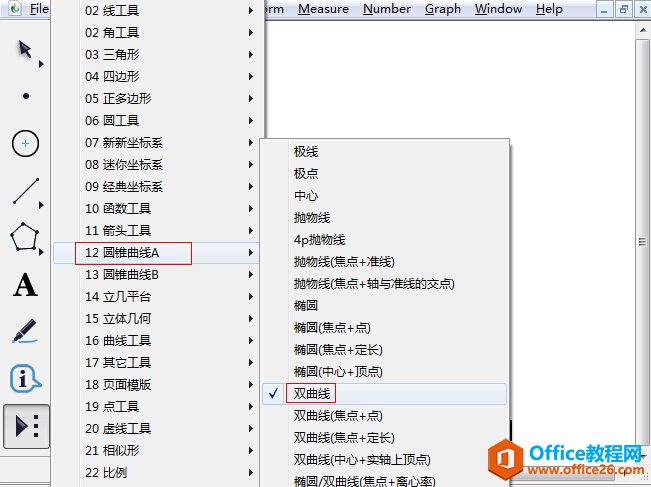 在自定义工具下选择双曲线示例 步骤二 在画布空白处单击一下鼠标确定双曲线的中点坐标,拖动鼠标此时会出现双曲线的形状,如下图所示。 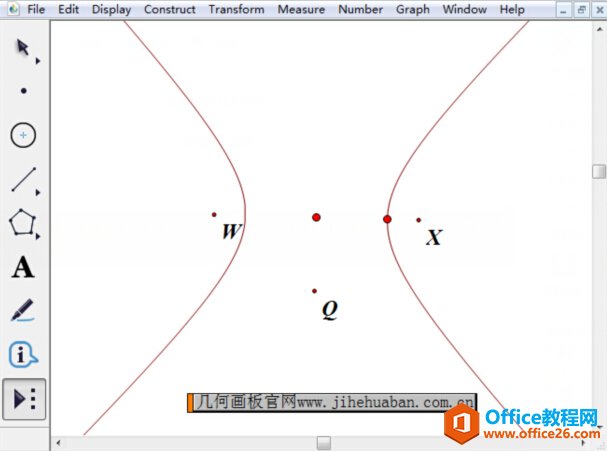 确定双曲线的中点坐标示例 步骤三 拖动鼠标在适当位置单击一下,确定好双曲线的大小、位置和方向后单击鼠标即可。这样就制作出双曲线图像了,如下图所示。 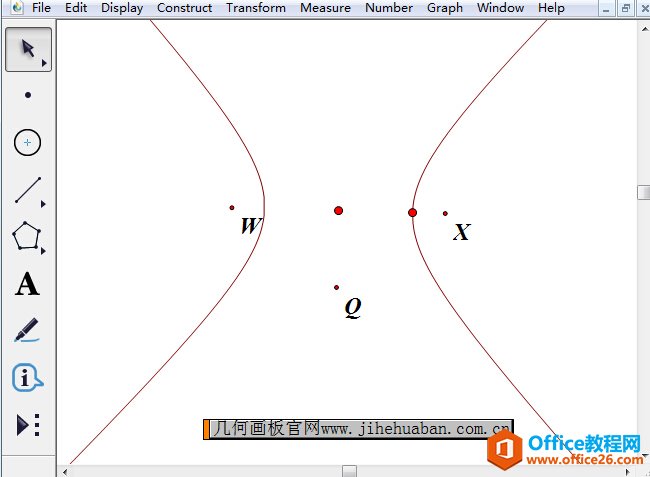 在画板上绘制双曲线图像示例 步骤四 拖动双曲线上的红点,改变其位置,就可以改变双曲线的位置和形状,演示如下图。 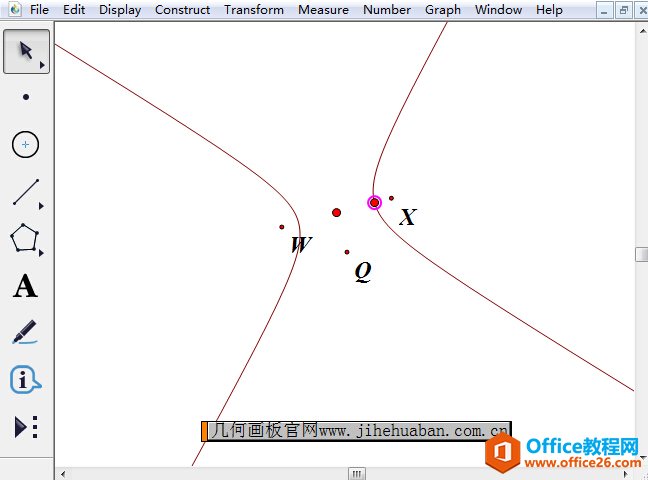 拖动点调整双曲线示例 以上给大家介绍了在几何画板中画双曲线的方法,这里介绍的是利用自定义工具来快速绘制双曲线,其实我们还可以利用几何画板轨迹法构造双曲线 几何画板提供丰富而方便的创造功能使用户可以编写出自己需要的教学课件。 |
温馨提示:喜欢本站的话,请收藏一下本站!